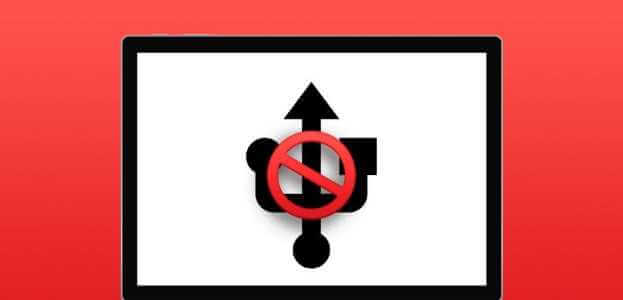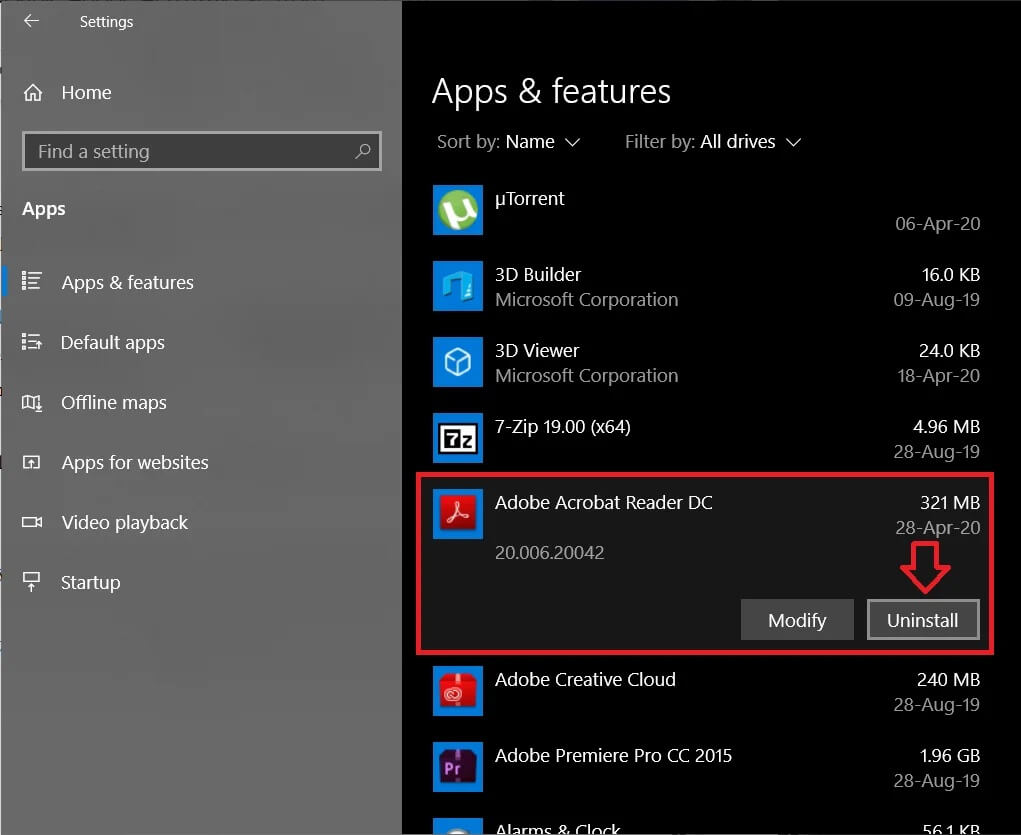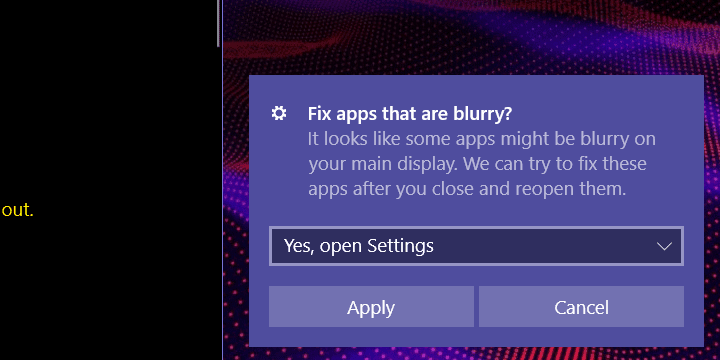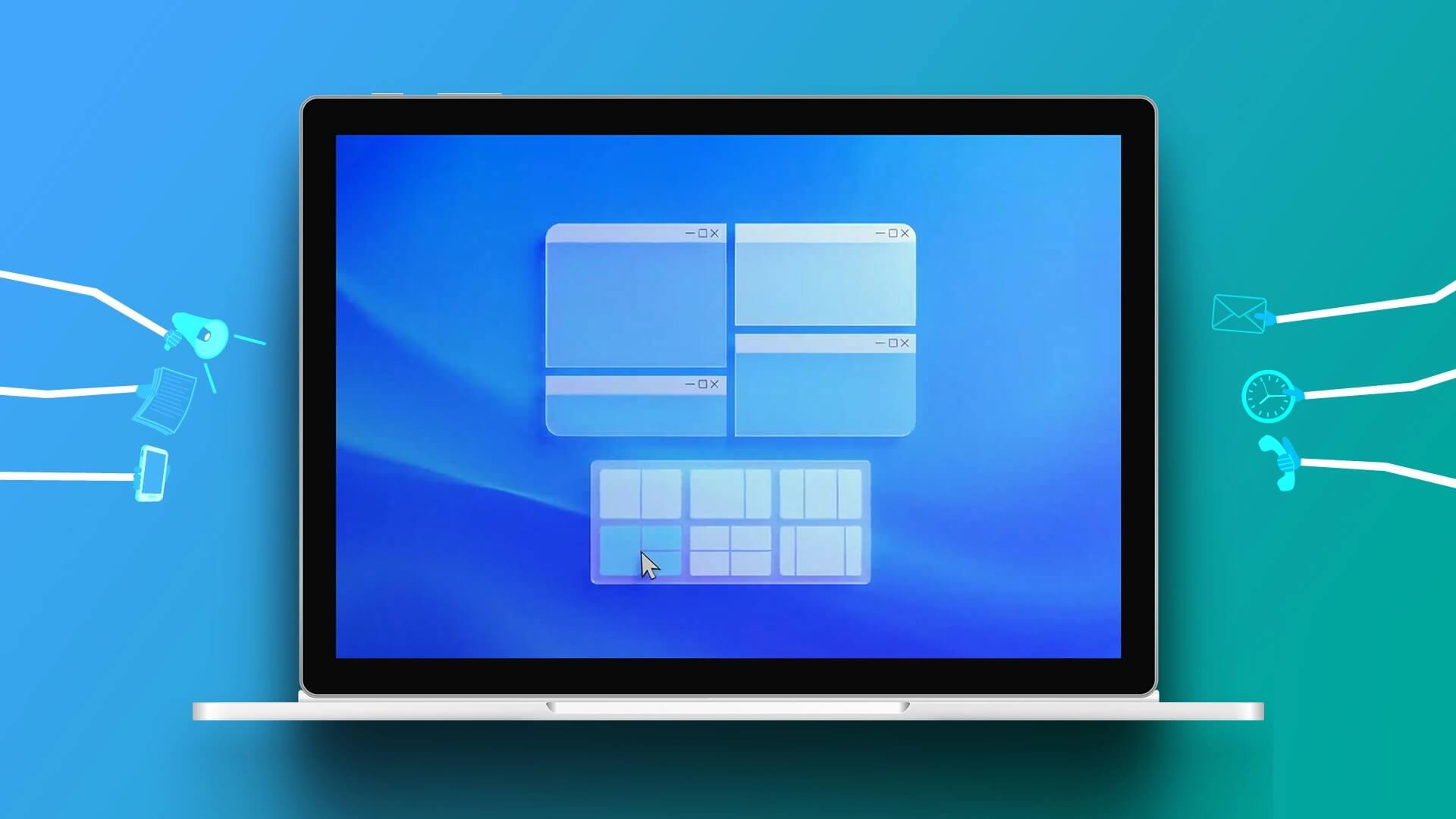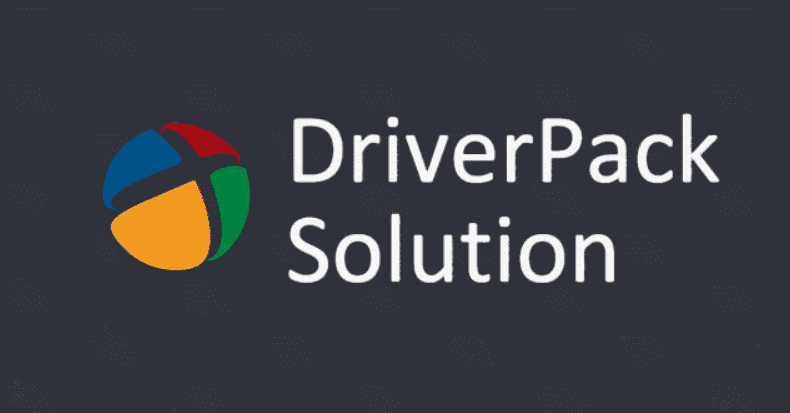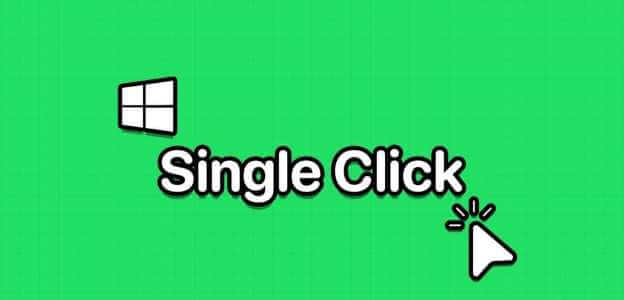Windows 11 ble tilgjengelig for allmennheten 5. oktober 2021. For de som ikke mottok oppdateringen på dag én, Microsoft Windows 11 Installasjonsassistent, som vil tvinge Windows 11-installasjon på alle enheter som kjører Windows XNUMX. Windows 10 Systemet oppfyller kravene. Hvis du har prøvd å oppgradere til Windows 11, har du sannsynligvis fått en feilmelding som sier at noe gikk galt, ledsaget av feilkoden. 0x8007007f. Ikke bekymre deg! Vi har satt sammen dette dokumentet, spesielt for våre verdsatte lesere, for å veilede dem i hvordan de kan fikse installasjonsfeilen 0x8007007f ved oppdatering i operativsystemet. Windows 11.
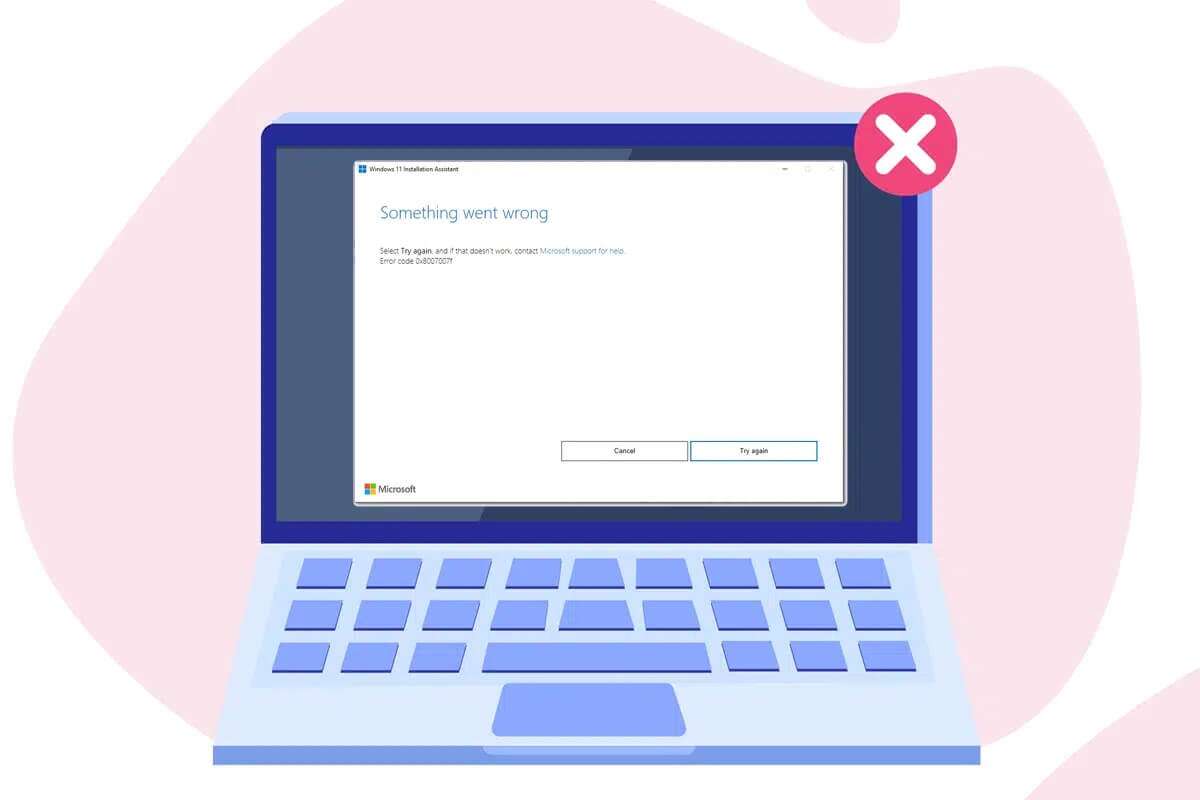
Slik fikser du feilkode 0x8007007f i Windows 11
Brukere som prøvde å bruke Windows 11 installasjonsassistent De er de eneste som mottok feilkoden. Ifølge diverse rapporter ser det ut til at oppgraderingsprosessen fryser rundt 70 % når man bruker det nevnte verktøyet. Etter en stund vises følgende varsel: Noe gikk galt! Velg Prøv på nytt, og hvis det ikke fungerer, kontakt Microsofts kundestøtte for å få hjelp. Feilkode 0x8007007f.
Metode 1: Start Windows-datamaskinen på nytt
at Omstart Datamaskinen din er alt du trenger for å løse ethvert problem mesteparten av tiden. Å starte datamaskinen på nytt avlaster alt presset på datamaskinens ressurser som minne, CPU og nettverksbåndbreddebruk, som ofte er hovedårsakene til denne flaskehalsen. Det anbefales derfor å starte datamaskinen på nytt og prøve å kjøre oppdateringen på nytt.
Metode 2: Kjør installasjonsassistenten for Windows 11 som administrator
Manglende tillatelser kan også føre til feilkoden. 0x8007007f. Ved å gi administrativ tilgang til Windows 11 installasjonsassistent Du kan løse denne feilen på følgende måte:
1. Høyreklikk på den kjørbare filen til Windows 11 installasjonsassistent.
2. VelgKjør som administrator"Fra hurtigmenyen, som vist."
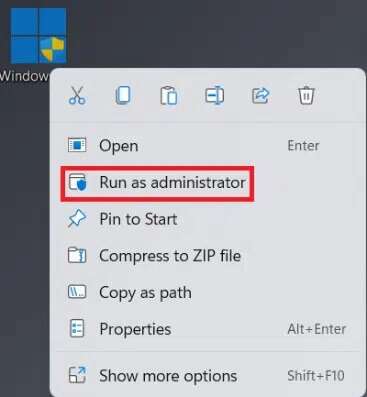
3. Klikk "Ja" Prøv å oppgradere fra Windows 10 til 11 ved ledeteksten for brukerkontokontroll.
Metode 3: Fjern lagringsplass
Mangel på nødvendig plass kan også føre til feilkoden. 0x8007007f. Derfor burde det hjelpe å frigjøre lagringsplass.
1. Trykk på min tast Windows + I Samtidig for å åpne en applikasjon Innstillinger.
2. På en fane systemet , Klikk Oppbevaring.
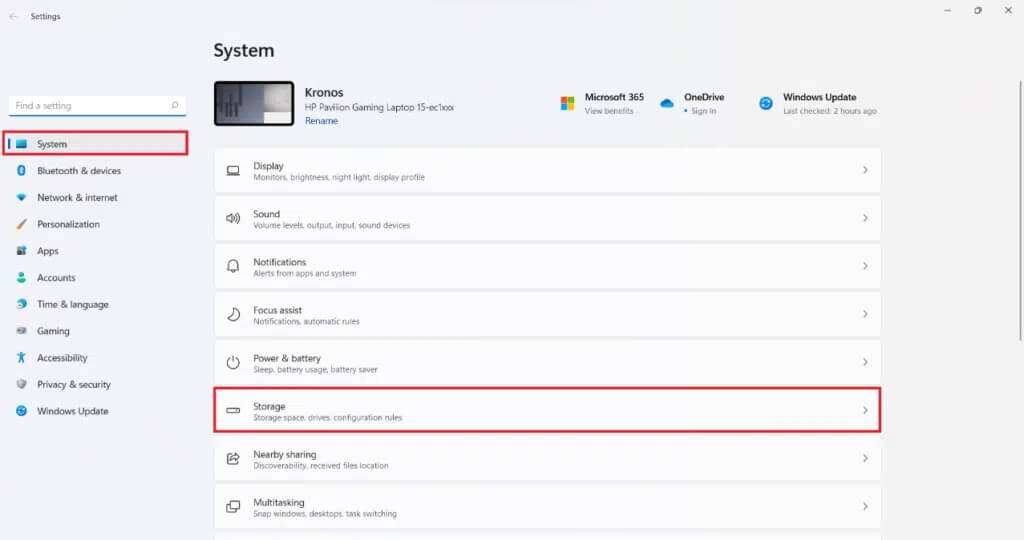
3. Vent til den hever seg vinduer Skanner diskene dine for å identifisere midlertidige filer sammen med andre søppelfiler.
4. Etter ferdigstillelse skanning , Klikk Merk midlertidige filer.
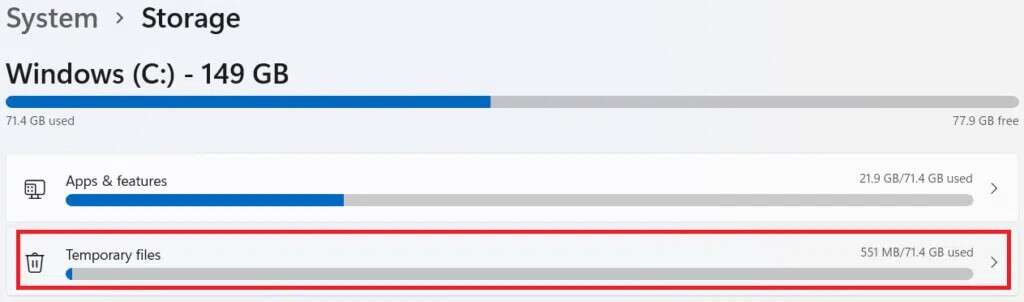
5. Velg en boks filer og data som du ikke lenger trenger. For eksempel miniatyrbilder, midlertidige internettfiler, leveringsoptimaliseringsfiler osv.
Legge merke til: Sørg for å lese beskrivelsen av hver unødvendige filtype for å unngå å slette viktige data.
6. Til slutt klikker du på et alternativ fjerne filer Fra toppen.
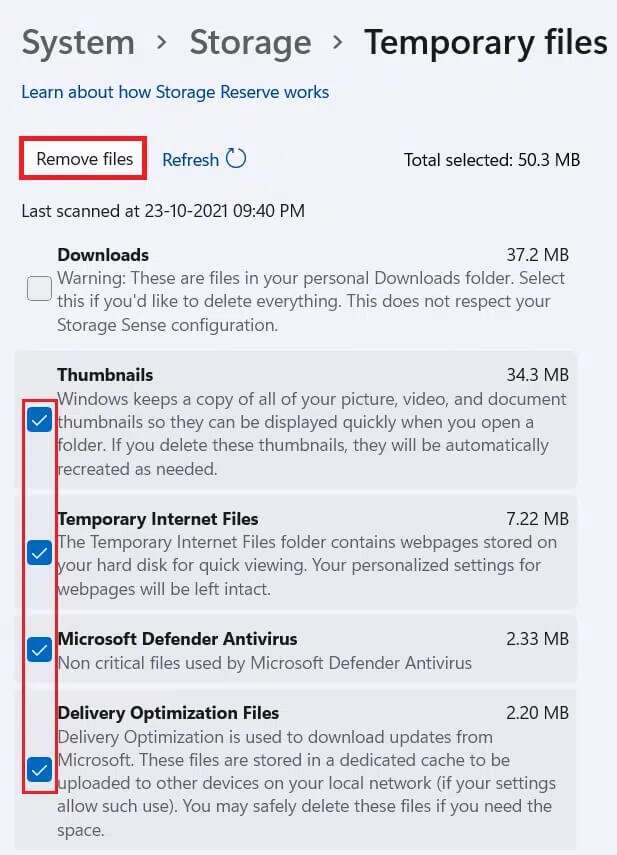
7. Velg deretter Fortsette Fjern filene ved bekreftelsesmeldingen.
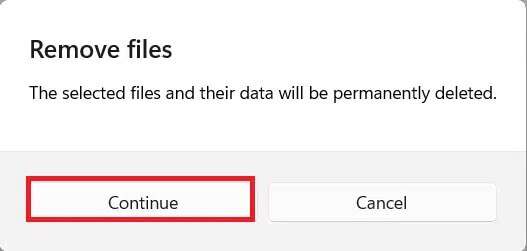
Metode XNUMX: Oppdater grafikkdrivere
Brukere har bemerket at utdaterte eller inkompatible grafikkdrivere var kilden til problemet i flere tilfeller. Før den offisielle utgivelsen av Windows 11, grafikkortprodusenter som AMD و NVIDIA Grafikkdrivere kompatible med Windows 11. Slik fikser du installasjonsfeilen for oppdateringen. 0x8007007f I Windows 11 ved å installere disse på nytt:
1. Trykk på min tast Windows + R sammen for å åpne dialogen "arbeid".
2. Skriv devmgmt.msc og klikk "OK".
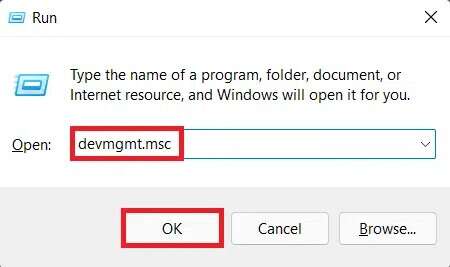
3. Dobbeltklikk fra listen over installerte enheter Skjermkort å utvide den.
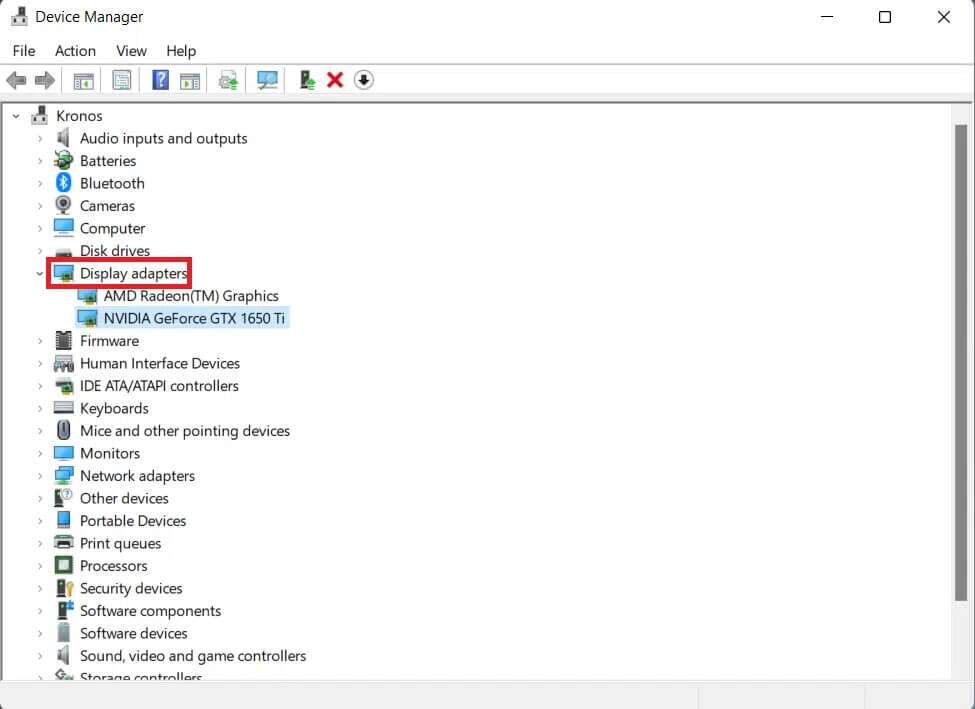
4. Høyreklikk på et program arbeid Grafikkortlignende NVIDIA GeForce GTX 1650 Ti Og klikk på Oppdater driverprogramvare fra hurtigmenyen.
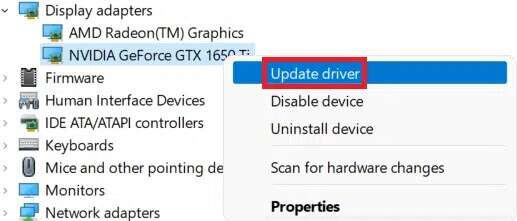
5a. Klikk Søk automatisk Om drivere som Windows skal kunne søke etter sjåfører Og last den ned.
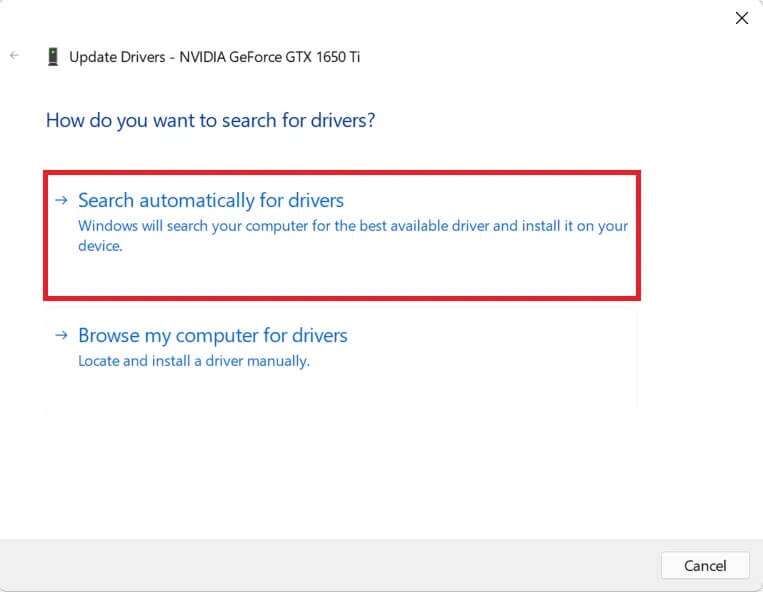
5 b. Klikk i stedet anmeldelse Datamaskinen min søker etter drivere. Klikk deretter på "bla gjennom" …for å finne og installere driveren fra lagringsplassen. Klikk følgende.
Legge merke til: Du kan laste ned drivere til grafikkortet ditt fra Offisiell støtteside Til produsenten.
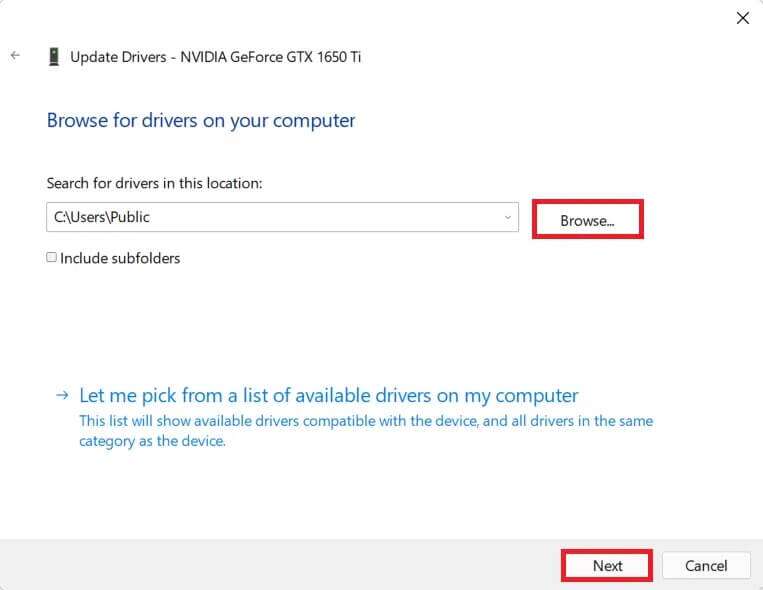
6. Til slutt trykker du på Lukk Start datamaskinen på nytt etter at veiviseren er ferdig. Installasjoner sjåfører.
Metode XNUMX: Endre innstillingene for brukerkontokontroll
Hvis det fortsetter å ikke fungereInstallasjonsassistentEtter at du har kjørt det som administrator og får samme feilkode, må du kanskje aktivere tillatelser. UAC (Brukerkontokontroll) for nye installasjoner. Slik retter du feilen. 0x8007007f I Windows 11 ved å kjøre den:
1. Klikk på søkeikonet og skriv kontrollpanel. Klikk deretter حتح , Som vist.
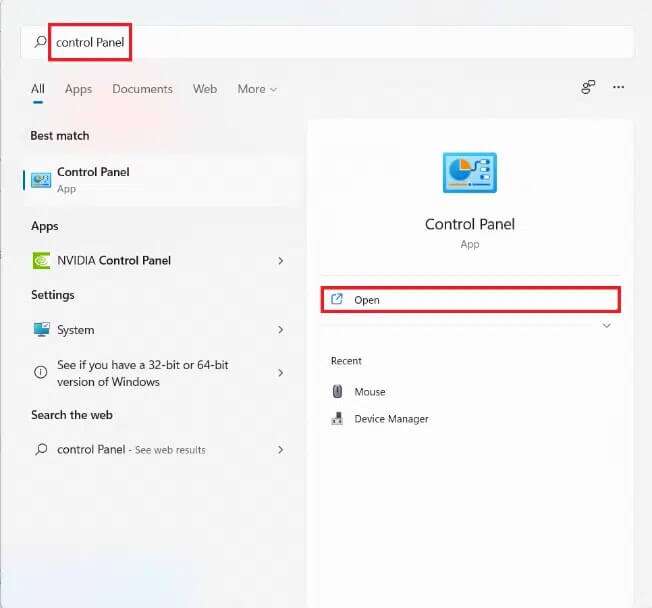
2. Velg her kontoer brukere.
Legge merke til: Sørg for at du er i kategorivisning. Hvis ikke, klikk på Vis etter og velg Kategori øverst til høyre i vinduet.
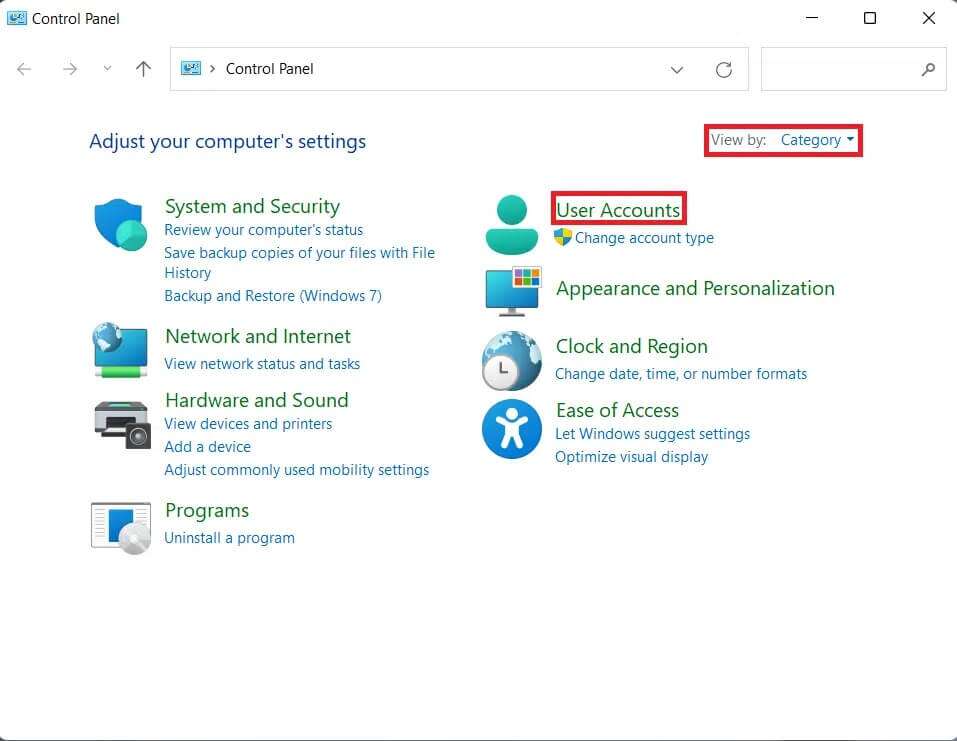
3. Klikk "brukerkontoer" igjen.
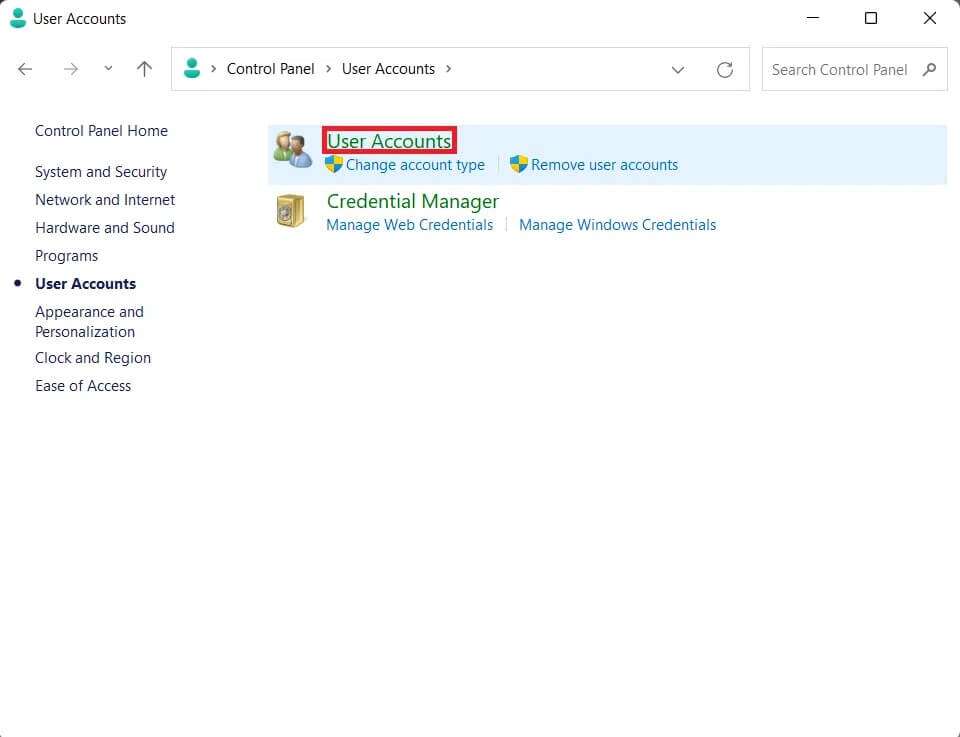
4. Klikk nå Endre kontrollinnstillinger i brukerkontoen.

5. Dra glidebryteren til det høyeste nivået merket med "Alltid informativ" når:
- Programmer prøver å installere programvare eller gjøre endringer på datamaskinen min.
- Jeg gjør endringer i Windows-innstillingene.
6. Klikk "OK".
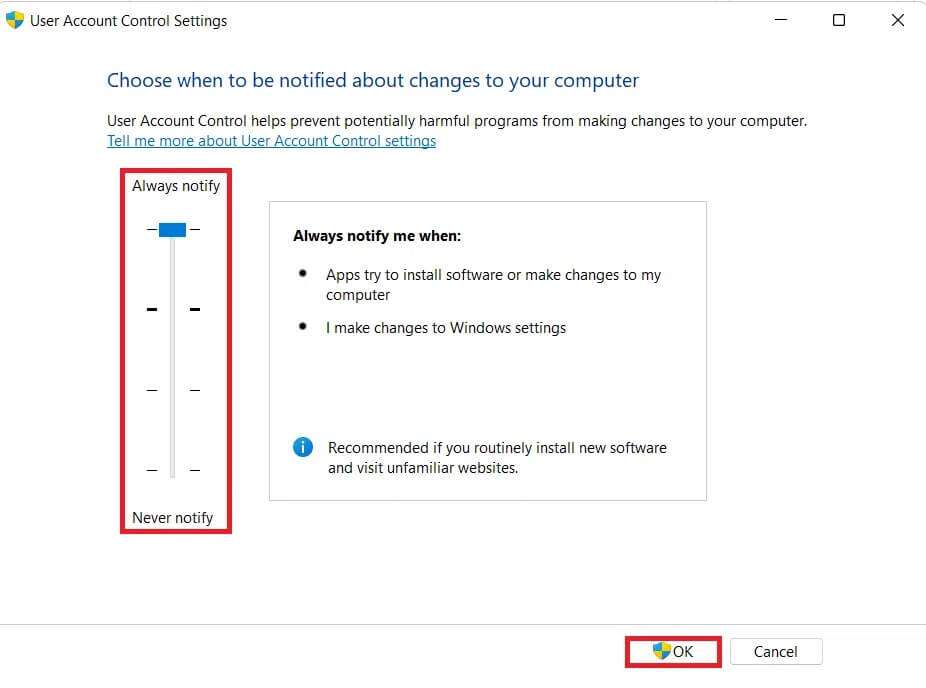
7. Til slutt trykker du på "Ja" i spørsmålBrukerkonto-kontrollfor å lagre disse endringene.
Metode 6: Avinstaller tredjeparts antivirusprogramvare (hvis aktuelt)
Hvis du har antivirusprogramvare fra tredjepart på datamaskinen din, kan det føre til at «InstallasjonsassistentDet er best å avinstallere programmet før du fortsetter med installasjonen. Etter oppgradering til Windows 11 kan du alltid installere det på nytt. Bare sørg for at antivirusprogramvaren din er oppdatert for å støtte Windows 11.
1. Trykk på min tast Windows + X sammen for å låse opp Hurtiglenkeliste.
2. Klikk Applikasjoner og funksjoner fra listen.
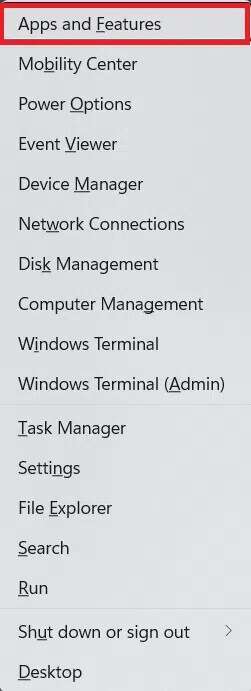
3. Bla gjennom listen over installerte applikasjoner og klikk på ikonet med tre prikker for programmet. Antivirus Tredjepartsprogramvare installert på systemet ditt.
Legge merke til: Vi har vist McAfee Antivirus som et eksempel her.
4. Klikk deretter på "avinstallere" , Som vist.
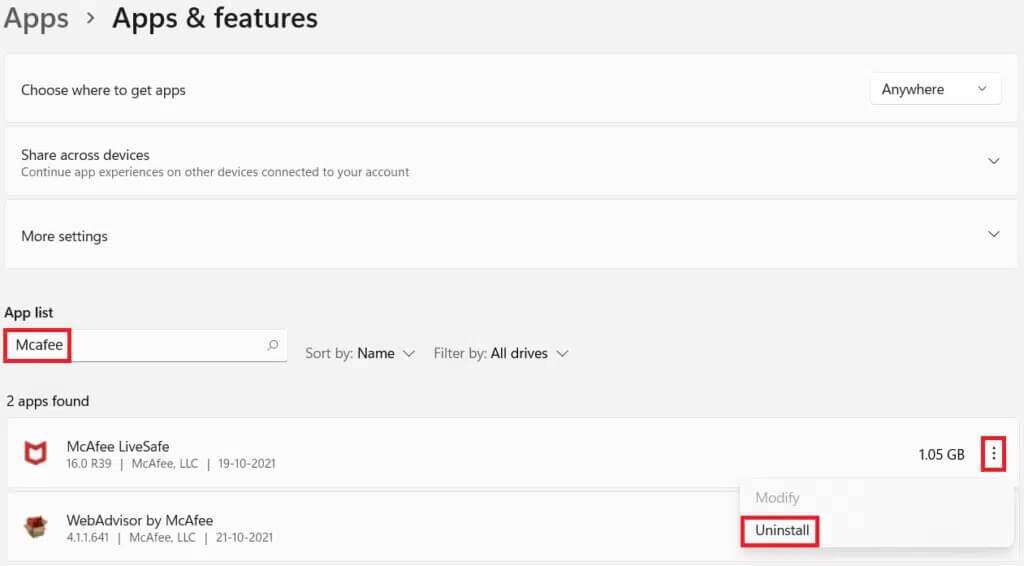
5. Klikk avinstallere Tilbake i bekreftelsesdialogboksen.
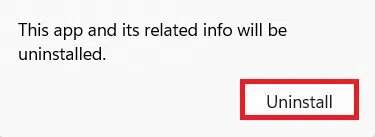
Metode 7: Kjør systemfilkontrollen
Installasjonsassistenten fungerer kanskje ikke som den skal hvis datamaskinens systemfiler er skadet eller mangler. Du kan kjøre en systemfilkontroll (SFC) for å utelukke denne muligheten og forhåpentligvis fikse feilen. 0x8007007f På Windows 11.
1. Trykk på min tast Windows + X sammen for å åpne hurtigkoblingsmenyen.
2. Velg Windows-terminal (admin) fra listen, som vist.
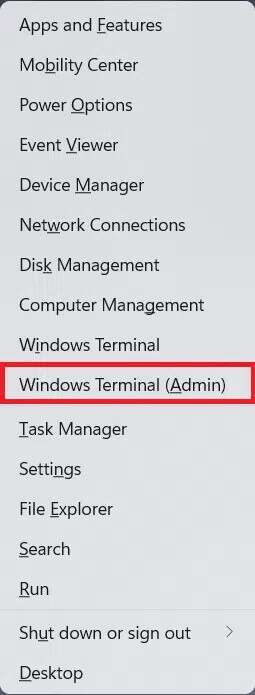
3. Klikk "Ja" ved ledeteksten Brukerkontokontroll.
4. Trykk på min tast Ctrl + Shift + 2 Samtidig som du åpner en fane Ledeteksten.
5. Skriv inn kommandoenSFC / skanning og trykk på en tast Enter å implementere.
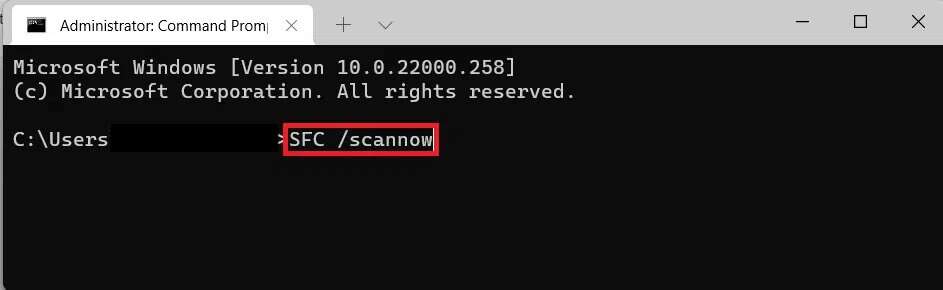
6. Når skanningen er fullført, start Windows-PC-en på nytt og prøv Oppgradering til Windows 11.
Metode 8: Sørg for at sikker oppstart og TPM 2.0 er aktivert
lengre hver av TPM 2.0 و Secure Boot Nå er det et kritisk krav for en Windows 11-oppgradering, ifølge Microsoft, fordi sikkerhet er et sentralt fokus i Windows 11. Mangel på noen av disse tjenestene kan føre til en feil når du prøver å oppdatere Windows. Heldigvis er det enkelt å vite om disse to tjenestene er aktivert eller deaktivert. Slik fikser du feilkoden for installasjon av oppdateringen. 0x8007007f I Windows 11 ved å sørge for at Sikker oppstart er aktivert og TPM 2.0:
Trinn 1: Sjekk TPM-statusen
1. Trykk på min tast Windows + R sammen for å åpne dialogen Løpe.
2. Skriv tpm.msc og klikk "OK".
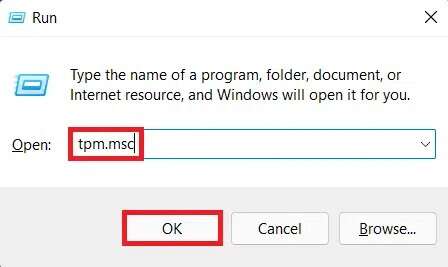
3. Det skal vises en melding under Status. TPM Klar til bruk.
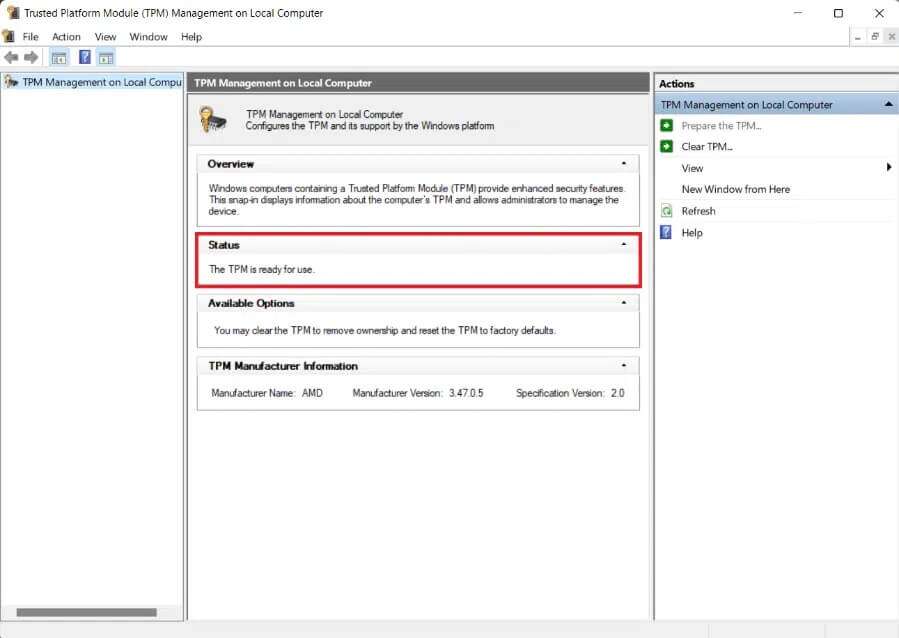
4. Hvis ikke, aktiver TPM fra innstillinger BIOS For Windows-PC.
Trinn 2: Sjekk statusen for sikker oppstart
1. Klikk på et ikon Søk Og skriv systeminformasjon. Klikk deretter å åpne.
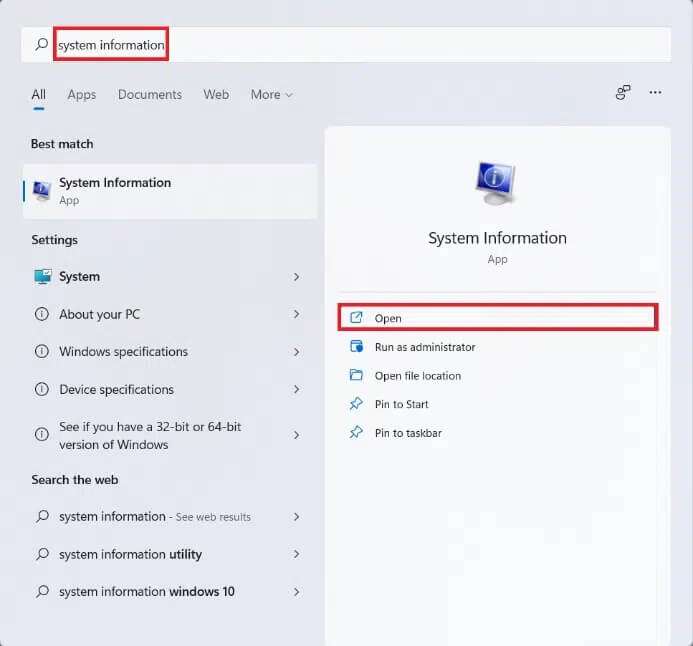
2. På fanenSystemsammendrag«, se etter statusen for sikker oppstart. Den skal indikere statusen som På. Se bildet nedenfor.»
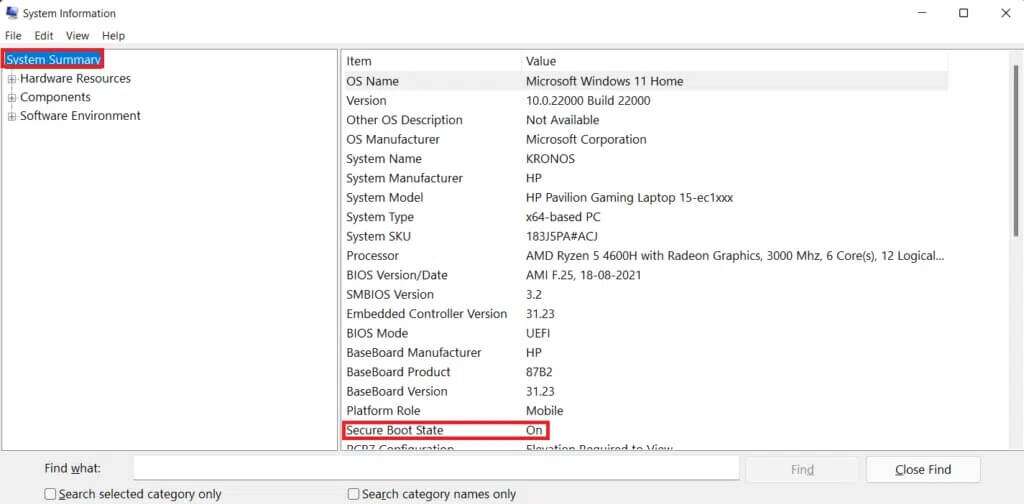
3. Hvis ikke, aktiver den. støvel Sikre innstillinger BIOS / UEFI.
Metode 9: Opprett og bruk en oppstartbar USB-stasjon
Hvis ingen av løsningene fungerer og feilkoden vedvarer, bør du prøve en annen installasjon. Du kan bruke Media Creation Tool til å opprette en oppstartbar USB-stasjon. Les veiledningen vår om hvordan du gjør det. Slik lager du en USB-stasjon Bootable for Windows 11 er her for å fikse feilkode 0x8007007f i Windows 11.
Vi håper du lærte hvordan du fikser feilkoden 0x8007007f ved installasjon av oppdateringer i Windows 11. Du kan dele forslagene og spørsmålene dine i kommentarfeltet nedenfor. Vi vil gjerne høre hvilke emner du ønsker at vi skal utforske videre.